スマホでYouTubeのショート動画を作る方法と注意点【初心者必見】
Oct 09, 2025 • カテゴリ: YouTube動画編集
2021年にYouTubeの新機能として登場したショート動画は、国内外を問わず多くのクリエイターがさまざまな動画を投稿しています。ただ、実際にどうやって動画を作って投稿すれば良いのかわからない方もいるかも知れません。
そこで今回は、スマホでYouTubeのショート動画を作る方法や注意点などを紹介します。気になる方は、ぜひ最後まで読んでみてください。
| 目次: |
PCでのショート動画作成には動画編集ソフトFilmora|縦向きプレビューモード
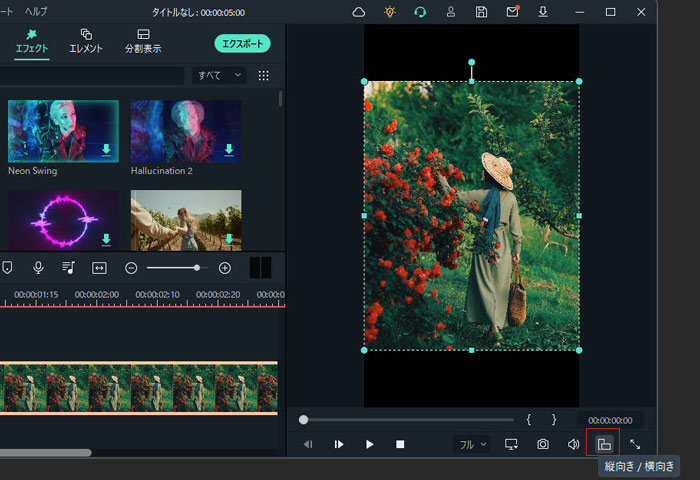
Part1.YouTubeのショート動画とは?
改めてYouTubeのショート動画とは、最大60秒間までの短時間の縦型動画です。近年では短い縦型動画が流行しており、代表的なものとしてTikTokが挙げられます。
YouTubeはその流れに乗じてショート動画という新しいタイプのものを登場させ、現在ではさまざまなショート動画が投稿されています。
YouTubeショート動画の編集方法!スマホで簡単動画編集&投稿!
Part2.スマホでYouTubeのショート動画を作成して投稿する方法
スマホでYouTubeのショート動画を作成して投稿したいのであれば、YouTubeのスマホアプリが活用できます。
YouTubeのスマホアプリは動画を視聴したりコメントを書いたりするだけではなく、ショート動画を投稿することも可能。
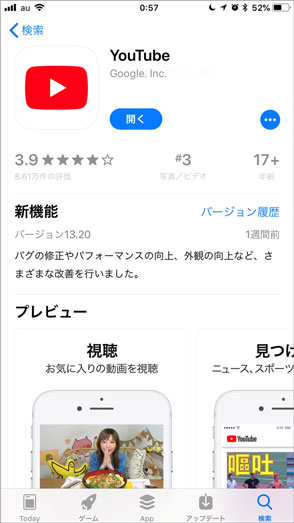
ブラウザよりも簡単に投稿できるため、その場で撮影した動画をそのままYouTubeで公開するということも実現できます。
公式スマホアプリを使った方法は簡単でおすすめです。以下の手順通りに進めていきましょう。
手順1.+アイコンをタップして「ショート動画を作成」をタップ
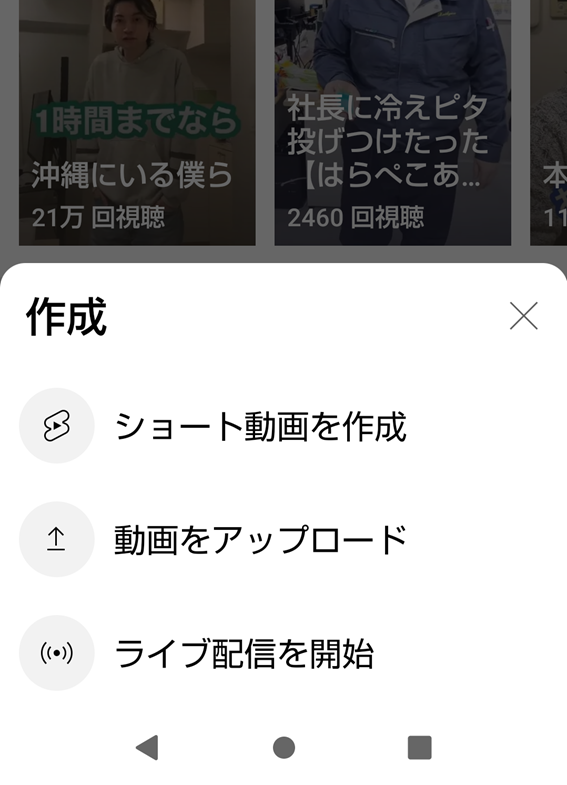
YouTubeのスマホアプリにログインした上で、下のメニューから+のアイコンをタップします。次に「ショート動画を作成」をタップしましょう。そうすることでショート動画の作成画面に切り替わります。
手順2.撮影する
次に撮影しますが、方法が2種類あります。1つは撮影ボタンを長押しする方法で、もう1つは撮影の開始と終了の度に撮影ボタンをタップする方法です。なお、右上のメニューでカメラの切り替えや速度の調整などができます。
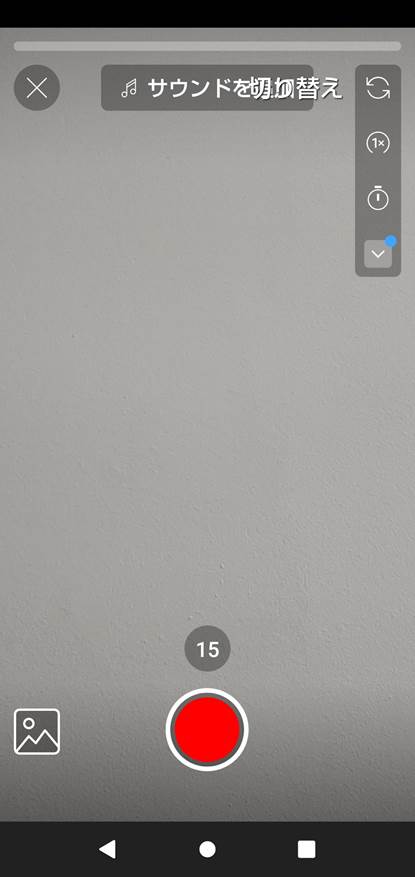
撮影する際は、最初のシーンが重要です。最初のシーンで視聴者に興味を持ってもらえなければ、すぐに視聴をやめてしまいます。最後まで見てもらうためにも、冒頭でインパクトを与えるのがおすすめです。
手順3.編集する
撮影を終えたら完了ボタンをタップし、編集作業に入りましょう。編集画面では、テキストの入力やフィルターの適用など簡単な編集ができます。「Filmora」ほどの編集機能は備えていませんが、サクッと編集したい場合にはちょうどよいでしょう。
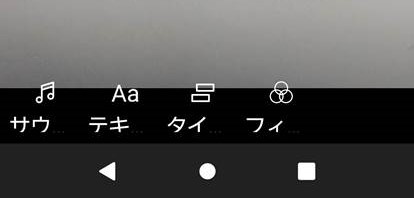
なお、編集にシンプルに済ませるのがおすすめです。YouTubeのショート動画は自然体のものほど視聴者に喜ばれやすい傾向があります。そのため、過度な編集は控えるのが良いでしょう。
手順4.タイトルや公開設定などを決めて投稿
編集を終えたら「次へ」をタップしましょう。そうすると、動画のタイトルや公開設定などを決められる画面となります。この際、上記で述べたように#Shortsを加えるようにしましょう。最後の設定まで終えたら、「ショート動画をアップロード」をタップして完了です。
関連記事:YouTubeショート動画の作り方と実践的なテクニック>>
Part3.YouTubeのショート動画をPCで編集して投稿する方法
PCでYoutubeのショート動画を作る際には、「Filmora」がおすすめです。以下の項目で基本情報や方法について触れているため、ぜひ参考にしてみてください。
Filmoraとは?
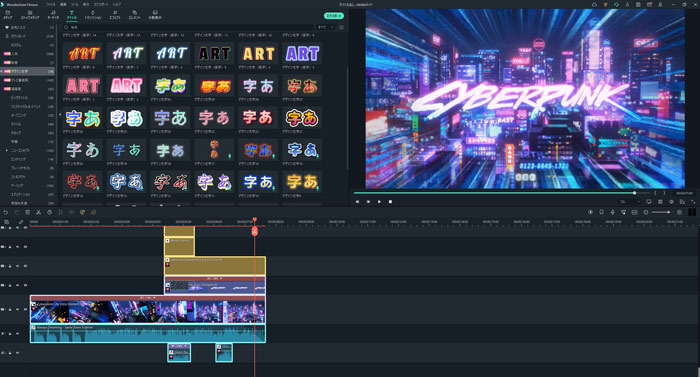
「Filmora」は、YouTubeのショート動画を作ることを含め、どんな動画の編集においても役立つソフトです。有料ソフトですが、オートリフレーム機能やトランジションなどハイクオリティなショート動画を作れる機能がそろっています。
ショート動画を作る上で活用できる機能はさまざまあり、その1つとしてテキストの縦書き機能が挙げられます。ショート動画は縦型であるため、横にテキストを書くと中途半端なところで区切らなくてはならなくなるかもしれません。しかし、「Filmora」は縦書きができるため、縦型動画のサイズをうまく活用して文字を入れられます。
Filmoraでのショート動画作成方法
もし「Filmora」でショート動画を作るのであれば、以下の手順に沿って作ってみましょう。
手順1.「Filmora」を起動して新しいプロジェクトを作成する
まずは「Filmora」を起動することから始めましょう。起動するとメインメニュー画面が表示されるため、その中から「新しいプロジェクトを作成」をクリックします。なお、前回の続きをしたい場合には、「既存のプロジェクトを開く」をクリックしましょう。
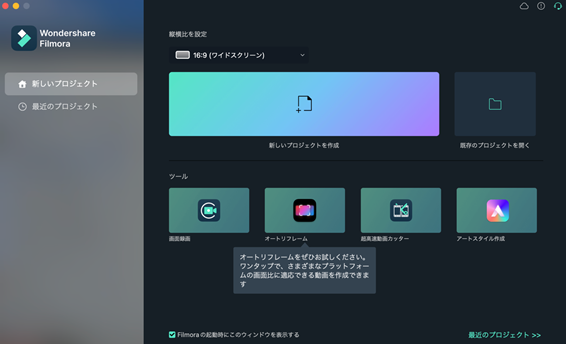
手順2.ショート動画で使う素材を追加する
上のような編集画面になったら、ショート動画で使う素材を追加します。「Filmora」の場合は縦型の動画にも対応しているため、わざわざ方向を変えた上で追加する必要はありません。追加方法も簡単で、直接「Filmora」へドラッグ&ドロップすればOKです。
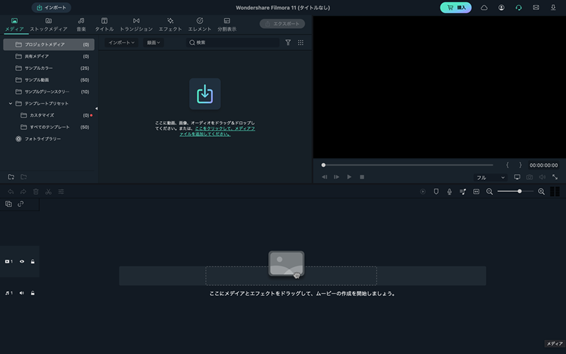
なお、横型の動画をショート動画にしたいのであれば、アスペクト比を変えましょう。起動後にファイルをクリックしてプロジェクト設定を選択。アスペクト比を9:16に設定することで、プロジェクトが縦長画面となります。その上で選択した動画にオートリフレームを適用させれば、横型の動画を9:16に適用させられます。
手順3.60秒以内でまとまるように編集する
「Filmora」では、テキストやエフェクトなどを追加できます。しかし、YouTubeのショート動画は60秒以内という制限が設けられているため、60秒以内でまとまるように編集することがどの編集作業の中でも重要になります。
もし無駄な部分があるならば、カット機能を使いましょう。まずカットしたい部分に再生ヘッドを移動させ、ハサミのマークをクリックします。そうすると分割されるため、不要なシーンを選んで削除しましょう。
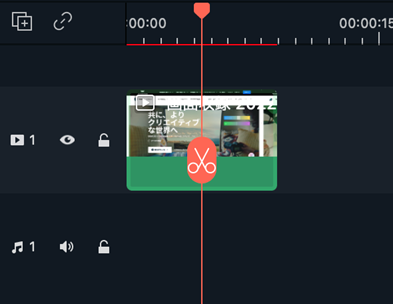
別の方法で再生時間の速度を調整する方法もあります。動画を右クリックして「スピードと持続時間」を選択。そうすると以下のような設定が表示されるため、速度バーを調整して60秒以内にしましょう。
関連記事:ユーチューブ(YouTube)ショート動画におすすめの音楽・曲>>
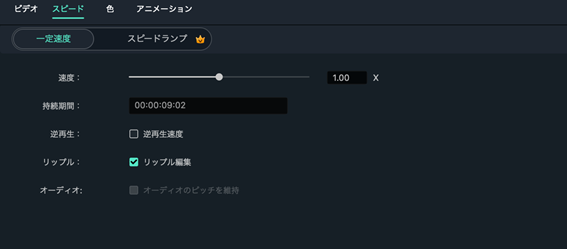
手順4.YouTubeに投稿する
ショート動画が完成したら、エクスポートをクリックします。以下のようなウインドウが表示されるため、上のタブからYouTubeを選択しましょう。その後、ログインした上でカテゴリーやタイトルなどを設定すれば投稿できます。
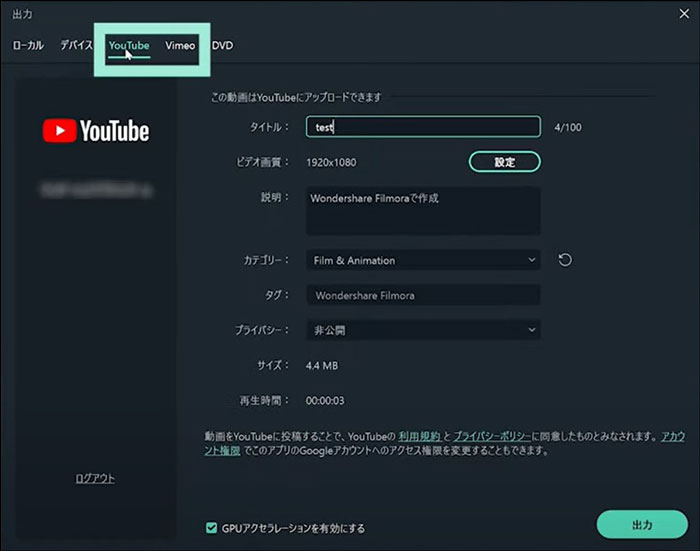
![]()
この際のポイントとして、タグ欄もしくはタイトルに#Shortsというタグを含めます。これはYouTubeの公式ヘルプページに掲載されていることであり、忘れないように設定しておきましょう。
関連記事:YouTubeで流行っている切り抜き動画とは?作り方・編集方法もご解説!>>
Part4.スマホでショート動画を作成して投稿するメリットとデメリット
ここまでショート動画の作り方と投稿方法を紹介しました。最後の項目では実際にする上でのメリットとデメリットを紹介します。
スマホでYouTubeのショート動画を作成して投稿するメリット
スマホでYouTubeのショート動画を作って投稿するメリットは、2つ挙げられます。それぞれどのようなものなのでしょうか。
①チャンネルの登録者を伸ばしやすくなる
ショート動画は通常の動画よりも気軽に視聴できるため、ショート動画が魅力的なものであれば、ファンとなってチャンネルを登録してくれる可能性があります。その上、ショート動画は不特定多数の視聴者に紹介されることから、これまでターゲットとしていなかった視聴者層から支持されるかもしれません。
②通常の動画よりも投稿するハードルが低い
ショート動画は気軽に撮影できて投稿も簡単であるため、通常の動画よりも投稿するハードルが低いというメリットがあります。その結果、これまでよりも簡単にYouTuberとしてデビューできます。もし自分で動画を作ってYouTubeに投稿してみたいのであれば、ショート動画から始めてみてはいかがでしょうか。
スマホでYouTubeのショート動画を作成して投稿するデメリット
ショート動画には、チャンネルの登録者を増やしやすくなったり投稿しやすかったりなどのメリットがあります。しかし、デメリットもあるため、注意が必要です。
①通常の動画よりも資産になりにくい
ショート動画は通常の動画とは違って、YouTube内で検索して視聴するという流れよりも、YouTubeからおすすめされて視聴する流れが多いです。そのため、SEOといった手法が用いにくく、コンテンツとしての資産性が通常の動画よりも低いという欠点を持っています。
関連記事:YouTubeのショート動画で収益化は可能?ポイントと方法も解説>>
②通常の動画のファンになるとは限らない
ショート動画がきっかけでチャンネルの登録者が増えたとしても、その登録者が通常の動画のファンになるとは限りません。そのため、ショート動画で登録者数が一気に伸びたとしても、通常の動画の再生回数が変わらなかったり、収益が増えなかったりする可能性もあります。
③スマホだと質の高い動画を作りにくい
スマホでも動画を作れるとはいえ、どうしてもPCソフトと比べて機能性が劣っています。シンプルなもので良ければスマホでも問題ありませんが、ハイクオリティであるほど多くの人に高評価されやすくなるため、できる限り「Filmora」といった高機能なPCソフトを利用することをおすすめします。
Part5.誰でもショート動画をカンタンに作って投稿できる
YouTubeのショート動画は、スマホから簡単に作って投稿できます。特に「Filmora」を利用すれば、ハイクオリティな動画を作成できるため、多くの視聴者から注目してもらえるでしょう。もしこれからショート動画を作ろうと考えているのであれば、ぜひFilmoraを活用してみてください。
YouTubeショート動画の作り方・投稿方法を解説【基本編】|動画編集ソフトFilmora
関連記事
サポート
製品に関するご意見・ご質問・ご要望はお気軽に こちらまでお問い合わせください。 >>






役に立ちましたか?コメントしましょう!